2023年1月29日,朋友拿来一台笔记本电脑,Compaq320,想日常使用,上上网,做点文字处理,但电脑无比卡顿,没法用。
查序列号,此电脑是2011年2月12日保修开始的,至今已经12年了。
原机配置:处理器为Celeron(赛扬)双核 T3000,1G内存,500G机械硬盘。
安装了WIN7和OFFCE2007,及各种乱七八糟的软件,动不动就卡死了。
十几年的笔记本电脑了,但似乎没怎么用,外观看起来还是比较新的。

只需要拧松2个螺丝,后盖就拆下来了。有两个内存插槽,一个SATA硬盘,别的可加固态硬盘的接口就没有了。

在HP官网上,通过序列号还能查到这台电脑,保修起始日期:2011/2/12
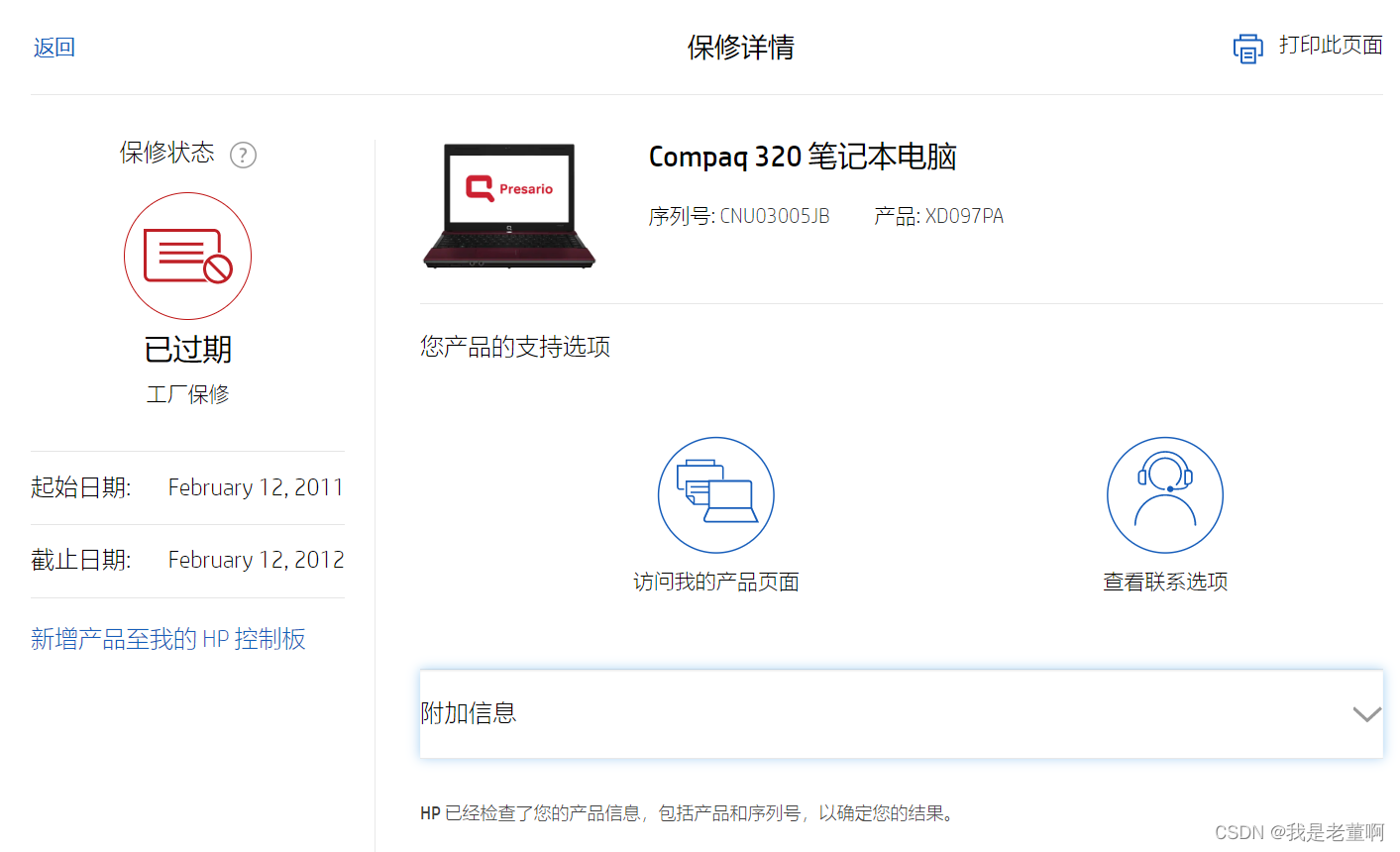
鲁大师显示的硬件参数。从电池健康度来看,确实用的比较少。
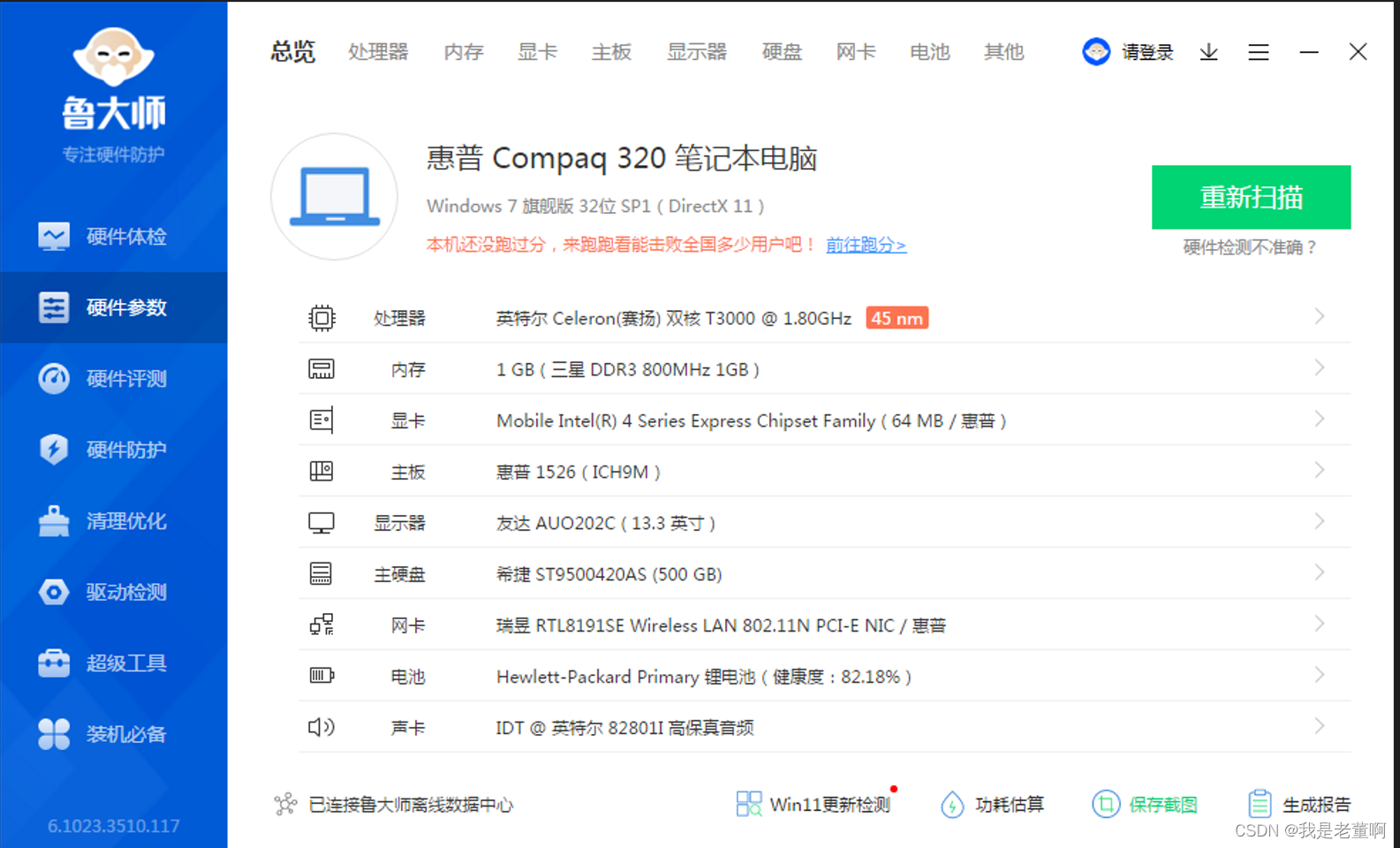
鲁大师WIN11更新小助手显示安装WIN11的各种不可能 。

最近几年,收拾老电脑,都是安装最新的WIN11,但赛扬处理器的老电脑还是第一次遇到。能顺利升级安装WIN11吗?
先不用说微软给WIN11设置的那么多门槛,居然还有说CPU T3000这个处理器型号和架构不支持64位指令集,无法安装WIN11的。
即使安装成功了,会不会卡顿得无法正常使用?
官方只支持到WIN7,但那个WIN7,已经差不多10年没碰了,不甘心再回头安装老掉牙的WIN7。
进了BIOS,可以设置UEFI启动,那最基本的前提就是存在的。
那就:
Mission Impossible 挑战不可能。2011年的Compaq 320 Celeron(赛扬)双核 T3000 安装Windows 11 22H2
升级必须的老路子,增加固态硬盘,增加内存。
固态硬盘:这台电脑只有SATA口,只能是把原来的机械硬盘更换为固态硬盘。上京东67元购买了一个128G固态硬盘,日常使用够了。
内存:原内存为1G DDR3 1333,上网查资料,一般说内存最高4G,单条2G,也有说支持单条4G的。上淘宝购买了一个三星4G DDR3 1333 内存 42元,试试。
安装过程当然没那么顺利,虽然有点小波折,但最终还是成功了。喜悦!
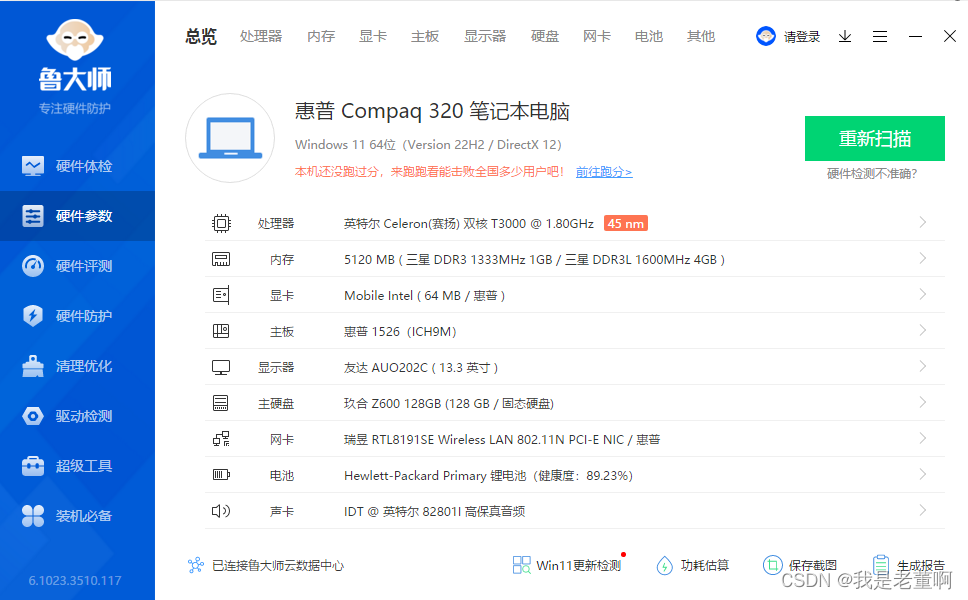

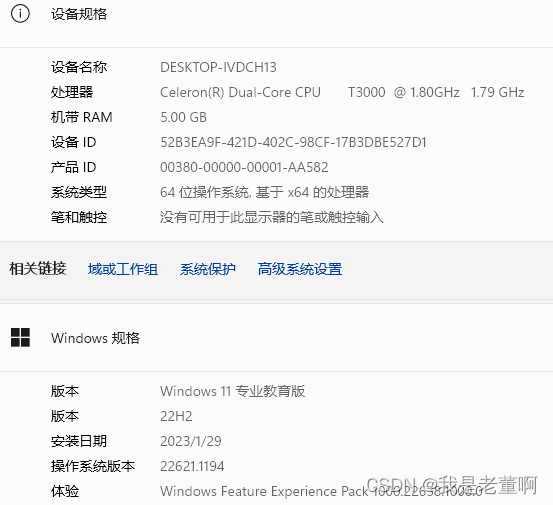
鲁大师跑分,也就这样了,毕竟是十多年的老电脑,用上了最新的Window11和OFFICE 2021,日常办公上网非常流畅,还要啥自行车啊?
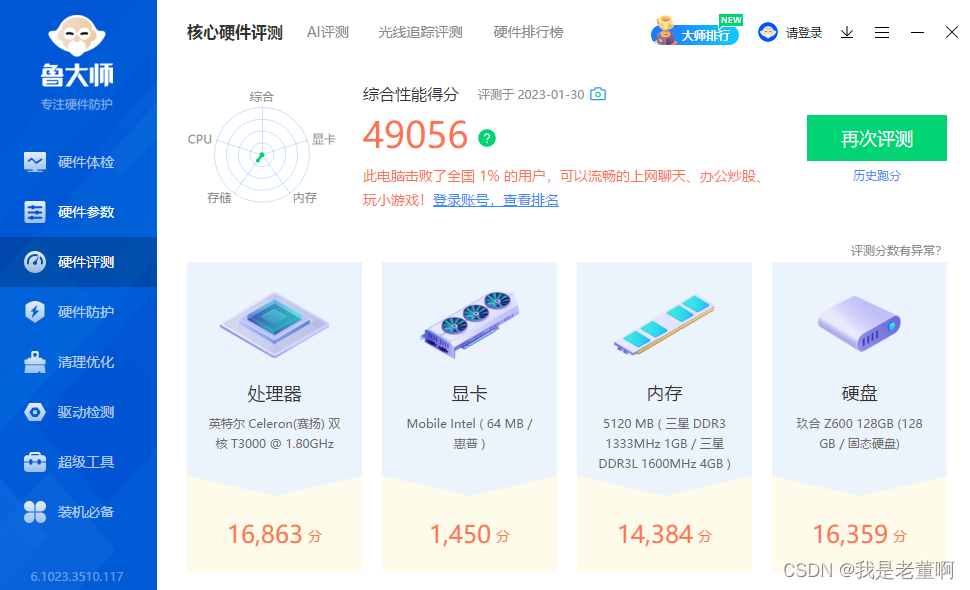
———————————————————华丽的分割线—————————————————
如果有感兴趣的,以下为过程记录,供大家参考。其实,老电脑升级的思路的方法都是一样的。
原为500G 7200转机械硬盘。

更换为128G SSD,日常使用足够用了。

原电脑自带1G内存,DDR3 1333。

淘宝上购买一条4G的,一共5G,也够用了。

还是老习惯,电脑升级首先升级BIOS,以避免出现些莫名其妙的问题。
很多人对BIOS不熟悉,有恐惧感,有心理障碍,不敢升级。其实,BIOS升级,SO easy!以下特意多放几张图片,描述下升级过程。
到HP官网上下载BISO更新程序
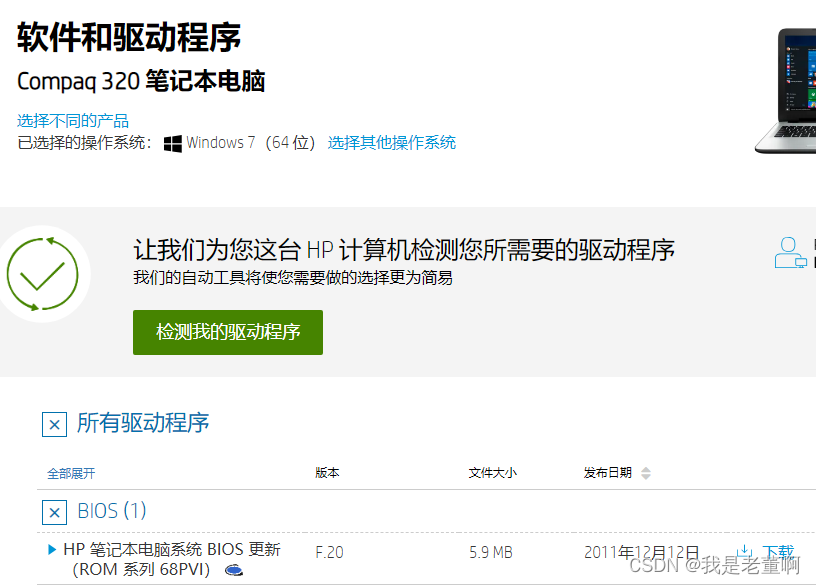
双击运行升级程序,选第一个,直接升级。

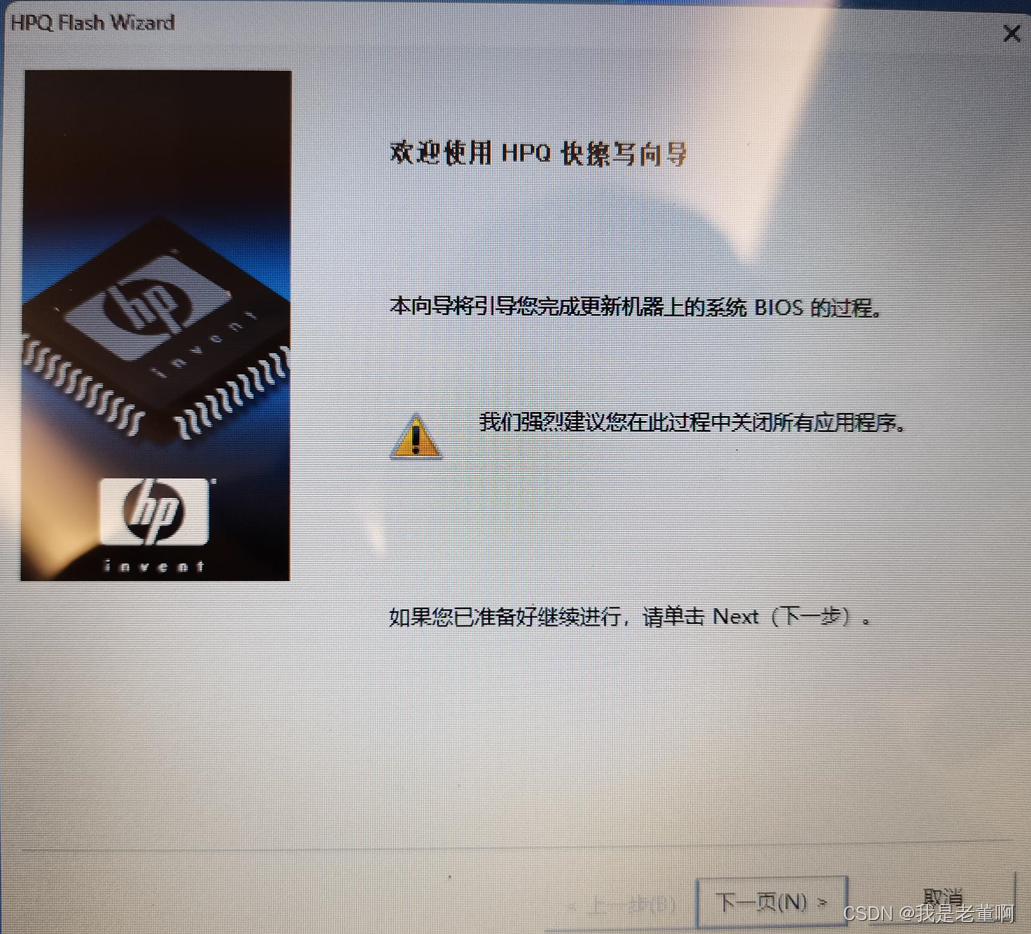

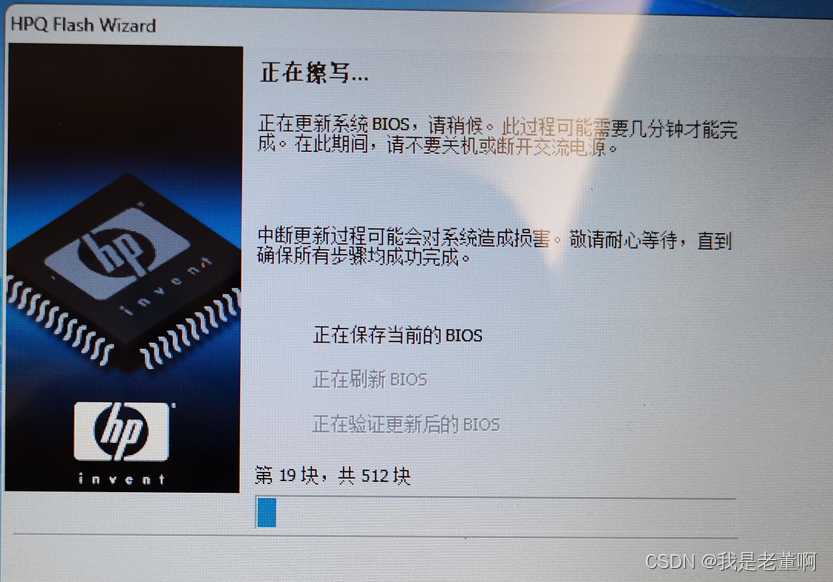
几分钟就结束了,之前版本为F.02,升级后为F.20

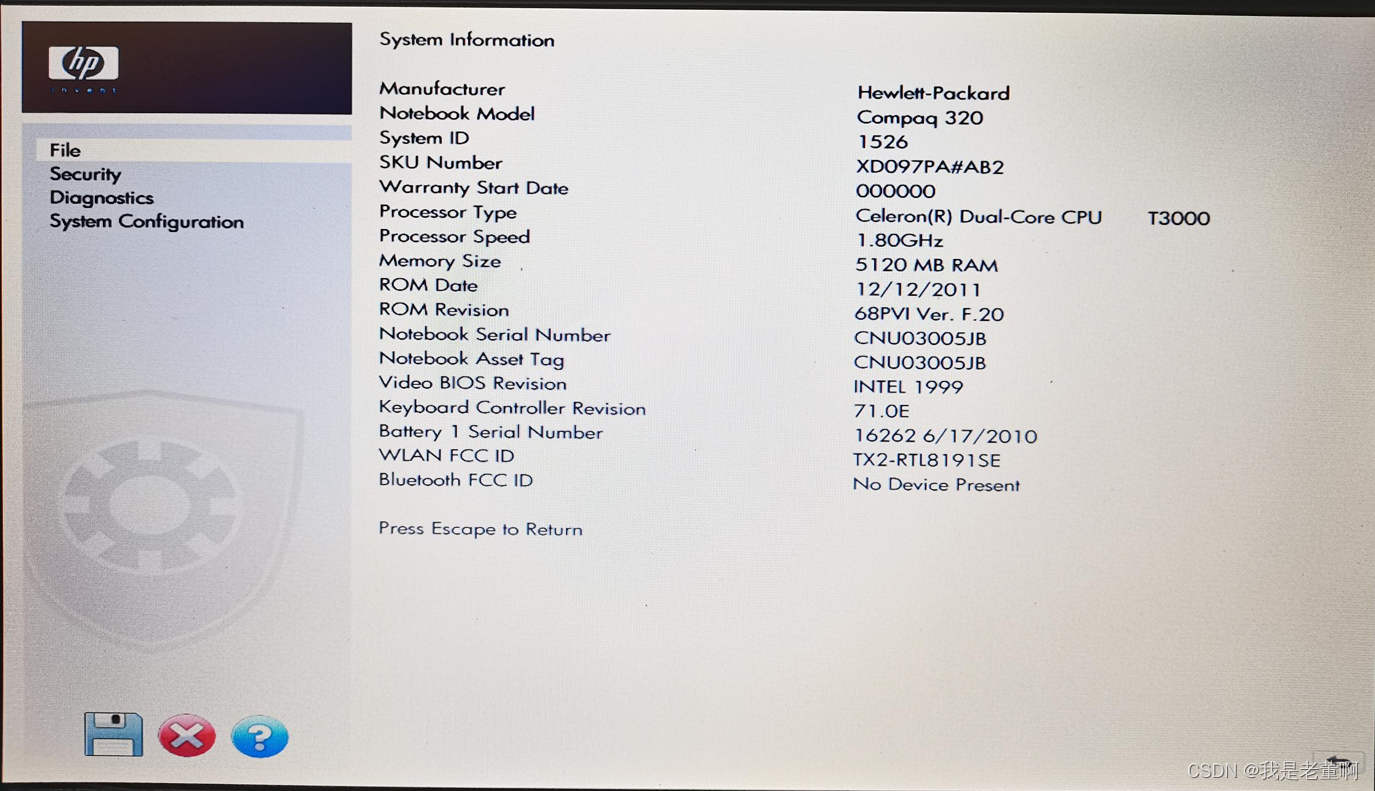
几个重要的设置:SATA Device Mode必须为AHCI,UEFI Boot Mode必须Enabled

安装Windows 11 2022 更新 l 版本 22H2
直接到微软的官网上下载最新版本,不要去那些乱七八糟的网站。
Download Windows 11 (microsoft.com) https://www.microsoft.com/zh-cn/software-download/windows11
https://www.microsoft.com/zh-cn/software-download/windows11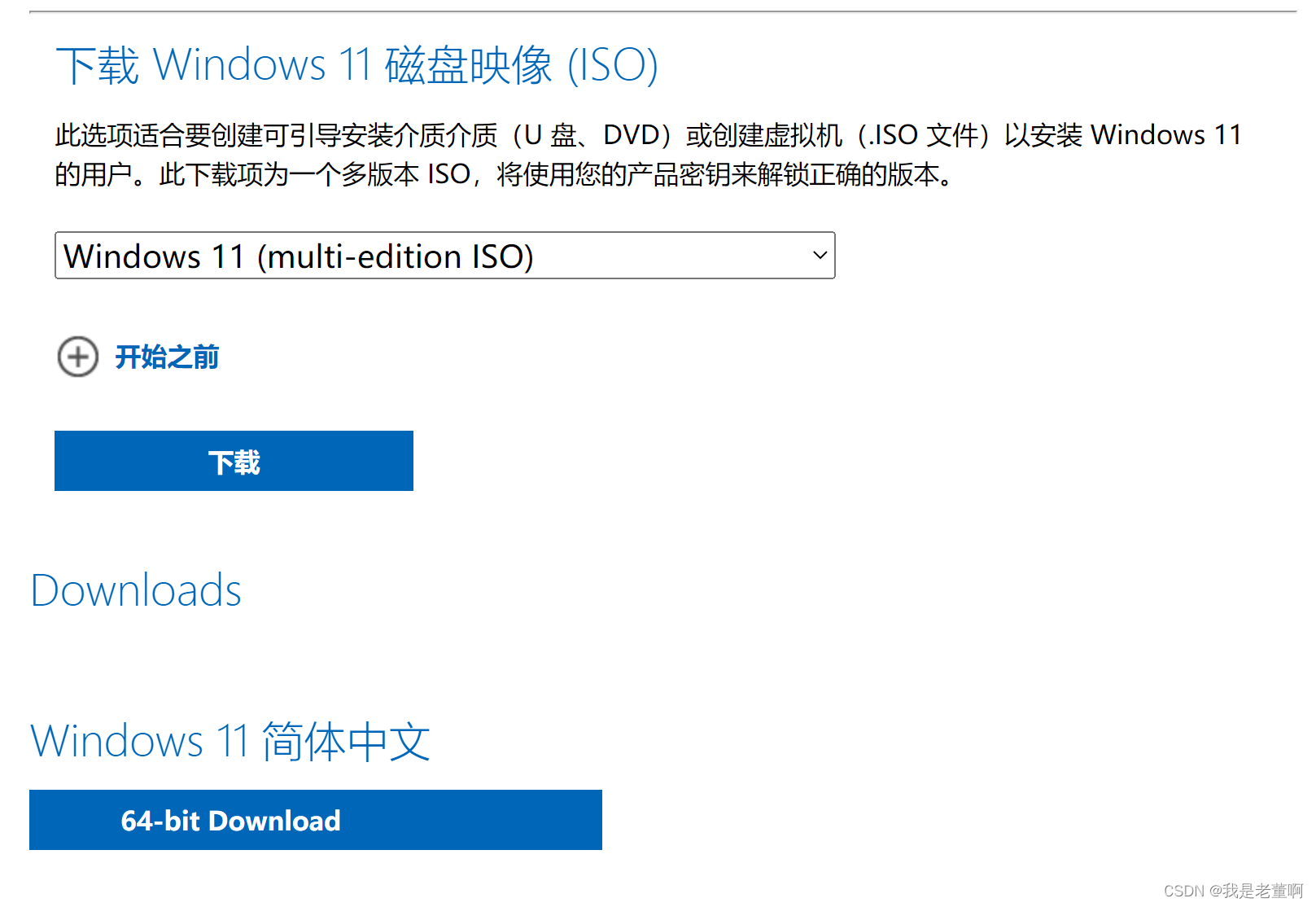
创建一个可以绕过 Windows 11 系统要求的 Windows 11 安装 U 盘如何创建一个可以绕过 Windows 11 系统要求的 Windows 11 安装 U 盘?_windows11 >4g u pan_我是老董啊的博客-CSDN博客![]() https://blog.csdn.net/weixin_69343513/article/details/124611408?spm=1001.2014.3001.5501也可以用Rufus3.18创建,镜像选项用那个“no TPM/no Secure Boot"。只能用这个版本,后续新版本已经取消这个功能了。
https://blog.csdn.net/weixin_69343513/article/details/124611408?spm=1001.2014.3001.5501也可以用Rufus3.18创建,镜像选项用那个“no TPM/no Secure Boot"。只能用这个版本,后续新版本已经取消这个功能了。
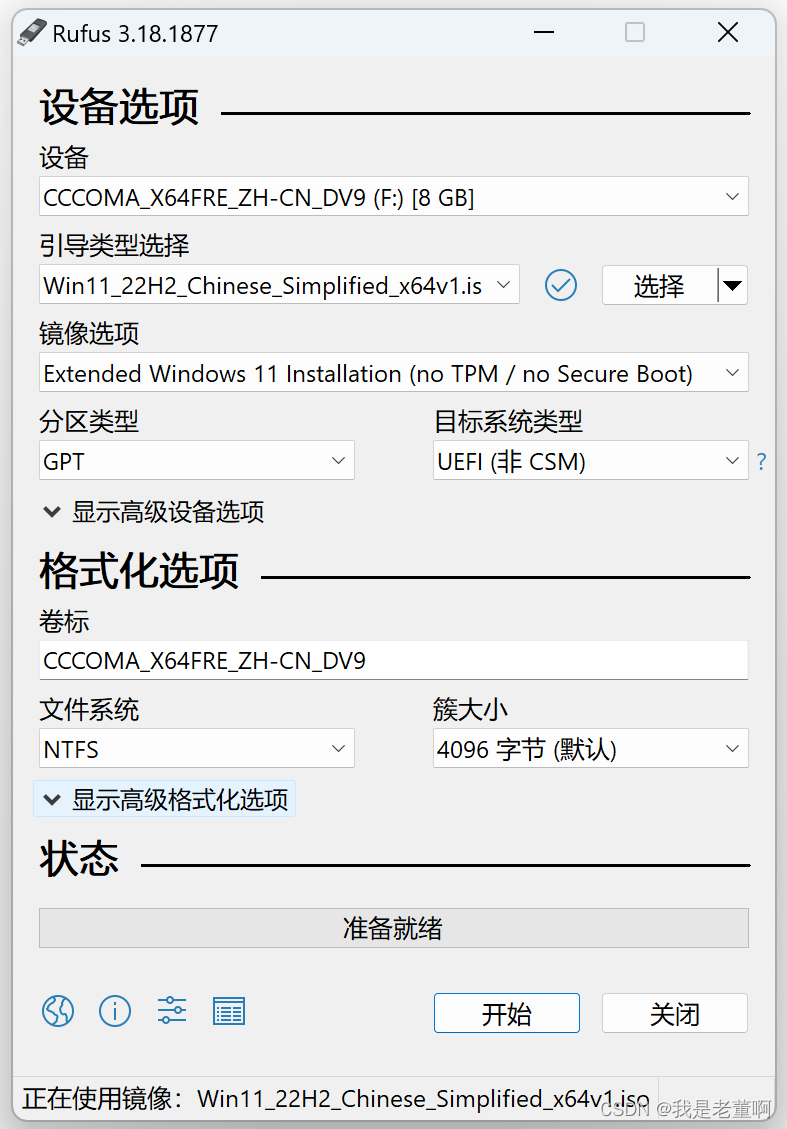
使用U盘启动,安装Windows11
反复尝试,都无法从启动U盘直接启动,但有个选项“Boot From EFI File“

先下面那个,是U盘
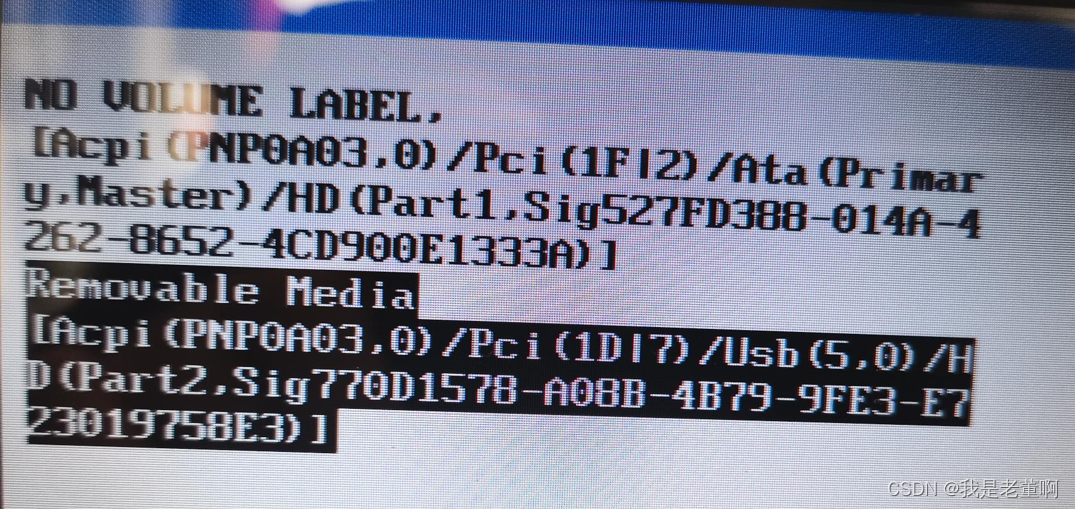
进入几个菜单,选bootx64.efi,就可以正常安装系统了。
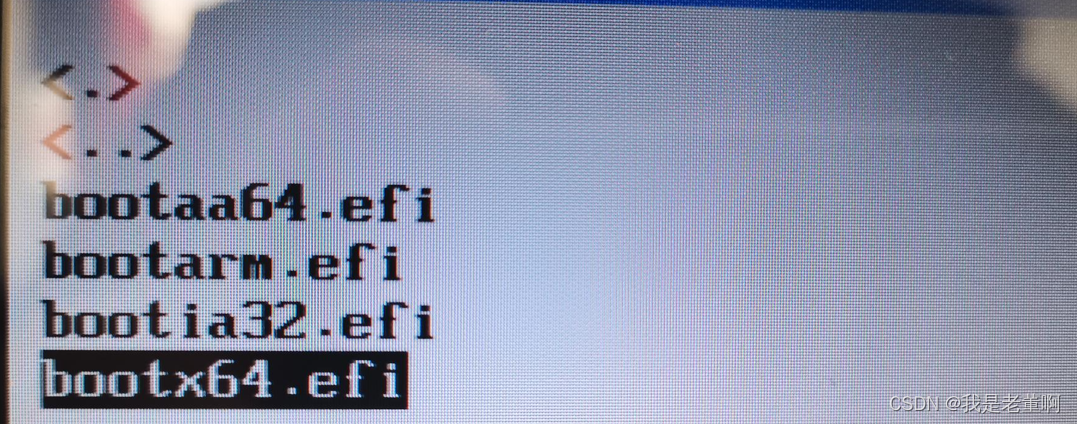
WIN11的安装过程就不描述了,
注意:最新版本的WIN11 22H2,必须要用微软账号登录,无法设置离线账号。可通过CMD命令跳过Win11联网界面。
(1)在联网界面时,按Shift + F10,打开cmd窗口,输入命令:oobe\BypassNRO.cmd
(2)回车执行命令之后,此时Win11电脑就会自动重启,重启之后联网界面就会有一个暂时跳过的选项,可以和以前一样离线配置。
也可以用微软账号登录,再设置一个离线账户,设为管理员。以此离线账户登录,将安装时用的那个微软账号删除即可。
安装成功

Window11激活,可用HEU_KMS软件,很好用。
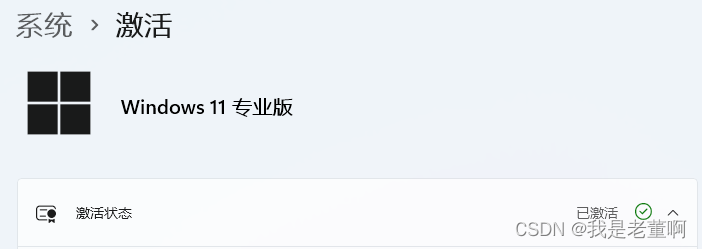
安装OFFICE 2021
推荐使用Office Tool Plus安装OFFICE365或OFFICE2021,部署和激活,详见该网站教程。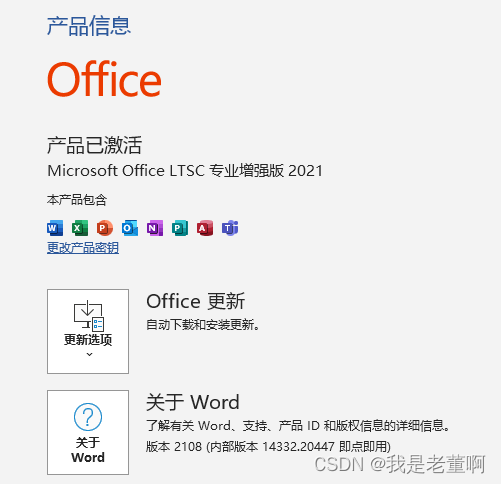
毕竟是老电脑 了,决得有点牺牲,在视觉效果中,调整为最佳性能。
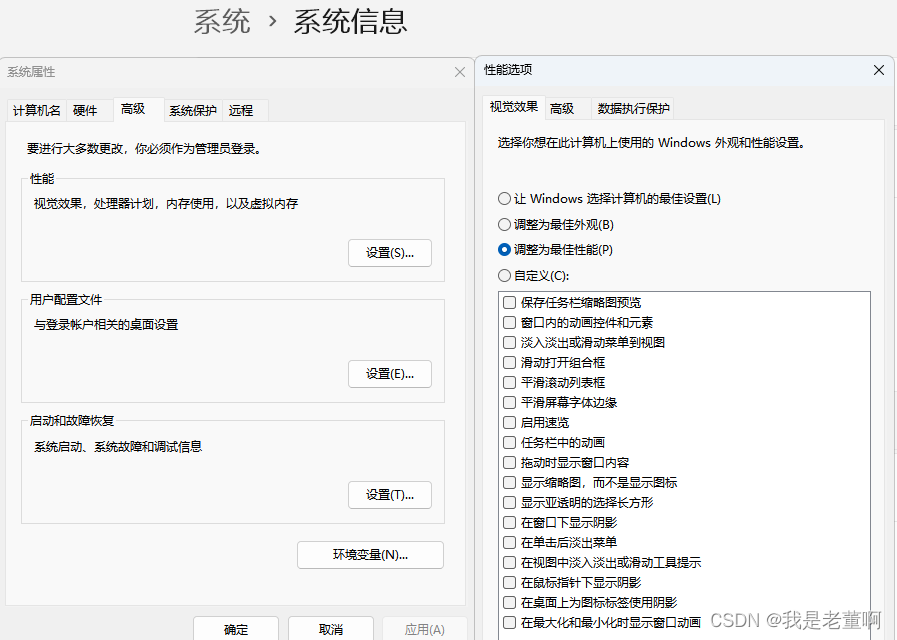
字体显示也有点发虚,要把字体启动Clear Type,把字体调谐清楚。
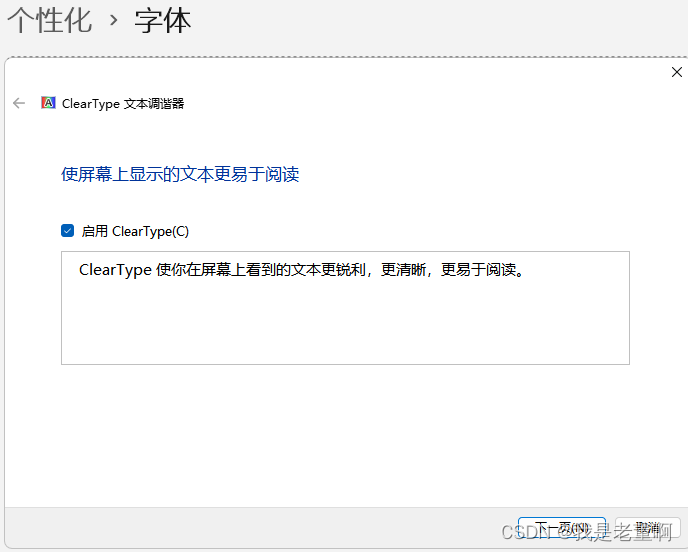
总结几个要点:
- 可以支持单条4G,双条8G应该也没问题;
- 在BIOS里,SATA Device Mode必须为AHCI,UEFI Boot Mode必须Enabled;
- 开机,无法从U盘启动,开机选项有个选项“Boot From EFI File“,找到U盘中的文件,可以启动并安装WINDOWS11
- 刚安装完WIN11,显示分辨率是不对的,不要着急,windows更新会自动安装上显示驱动程序;
- 毕竟是老CPU,有些卡顿。在高级系统设置里,将性能调整为最佳性能,就顺畅多了。
- 字体显示有些发虚,在系统及浏览器里重新设置一下字体调谐。
用起来,虽然和现在主流电脑比不了,但日常文字处理,上网,很流畅,没问题。
只有一个问题没有解决:
无声音,喇叭耳机都不行。在网上看到一个帖子,说是驱动的问题。尝试了各种办法,包括官方的WIN7 64位声卡驱动,都不成功。哪位朋友有解决方案,请告知一声,非常感谢!
要将电脑给朋友了,发现屏幕磨损发毛,仔细一看,原来贴了张保护膜。呵呵,撕掉吧,焕然一新!最后,拍个照,留个纪念。
